Comment résoudre l'erreur HTML5 sur Streameast : 10 solutions éprouvées
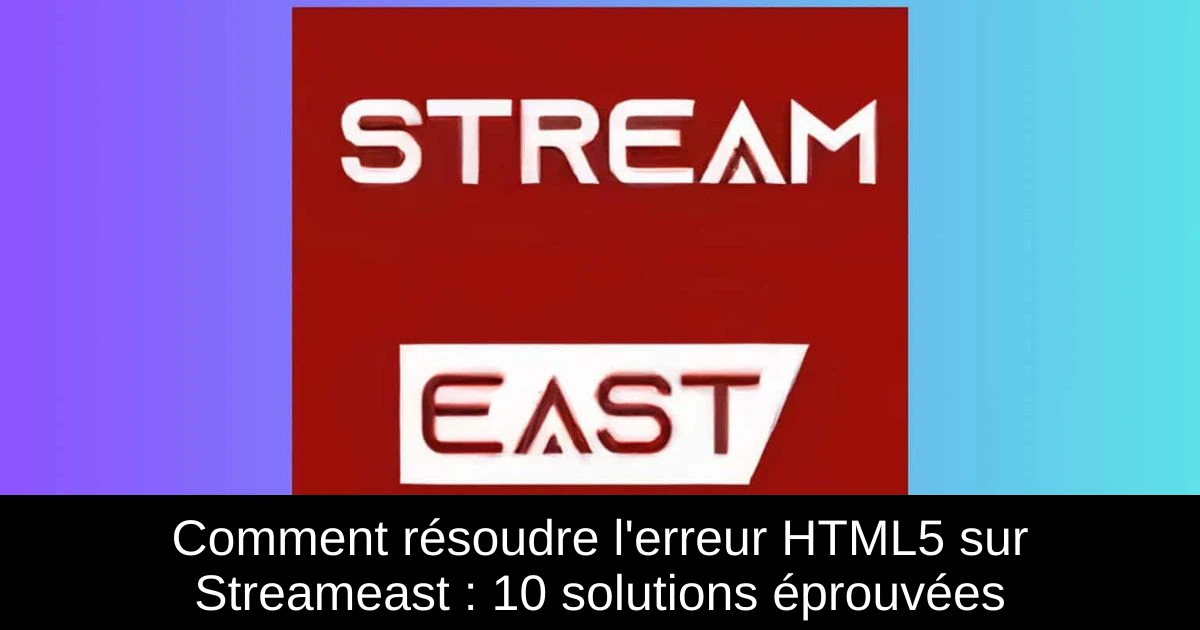
Rencontrer le code d'erreur HTML5 sur Streameast peut rapidement s'avérer frustrant, surtout quand vous êtes prêt à profiter d'un match ou d'une diffusion sportive palpitante. Cet article propose des solutions pratiques pour vous libérer de ce tracas technique. En suivant ces étapes, vous pourrez non seulement régler ce problème efficacement, mais aussi optimiser votre expérience de visionnage. Découvrons ensemble ces astuces pour rendre vos sessions de streaming plus fluides que jamais.
Mise à jour de votre navigateur
- Ouvrez votre navigateur.
- Cliquez sur l'icône des trois points en haut à droite.
- Sélectionnez « Aide » puis « À propos de [Votre Navigateur] ».
- Si une mise à jour est disponible, cliquez sur « Mettre à jour ».
Assurez-vous que votre navigateur est à jour pour bénéficier des dernières fonctionnalités et corrections de sécurité, ce qui pourrait résoudre des soucis de lecture pour les vidéos HTML5.
Effacer les cookies et le cache du navigateur
- Accédez aux paramètres de votre navigateur.
- Dirigez-vous vers la section avancée.
- Cliquez sur « Confidentialité et sécurité » puis sélectionnez « Effacer les données de navigation ».
- Vérifiez les cases pour « Cookies et autres données de site » et « Images et fichiers en cache ».
- Cliquez sur « Effacer les données ».
Cela peut résoudre des problèmes de lecture causés par des données corrompues ou obsolètes stockées dans votre navigateur.
Désactiver l'accélération matérielle
- Ouvrez les paramètres de votre navigateur.
- Accédez à la section avancée.
- Allez dans l'onglet « Système ».
- Désactivez l'option « Utiliser l'accélération matérielle lorsque disponible ».
Cette opération peut résoudre des problèmes où le GPU empêche la lecture correcte des vidéos HTML5.
Utiliser des codecs HTML5 pris en charge
Contactez l'équipe de support de votre navigateur pour demander l'installation de codecs tels que OGG, WebM et MP4. Suivez leurs instructions pour ajouter ces codecs nécessaires. L'utilisation de codecs pris en charge garantit que les vidéos peuvent être décodées et lues sans problème.
Tester la lecture des vidéos HTML5 en mode navigation privée
- Ouvrez votre navigateur et appuyez sur Ctrl + Shift + N pour accéder au Mode Incognito.
- Essayez de lire la vidéo HTML5 dans cette fenêtre.
Le Mode Incognito désactive les extensions et efface les cookies, vous permettant d'identifier si l'un de ces éléments cause l'erreur.
Désactiver les extensions du navigateur
- Accédez aux paramètres du navigateur.
- Dirigez-vous vers la section « Extensions ».
- Désactivez chaque extension individuellement pour déterminer celle qui pourrait être responsable du problème.
Cette démarche peut vous aider à identifier si une extension entre en conflit avec la lecture des vidéos HTML5.
Vérifier les paramètres des vidéos pré-roll
Rendez-vous dans vos paramètres de téléchargement multimédia et vérifiez la section des vidéos pré-événement. Assurez-vous que votre vidéo pré-roll est toujours visible dans votre compte. S'il a été supprimé, réuplaquez-le afin de rectifier l'erreur.
Réparer les fichiers vidéo HTML5 corrompus
Utiliser un outil de réparation vidéo peut vous aider à corriger les fichiers corrompus qui ne peuvent pas être lus en HTML5. Ces outils résolvent automatiquement les problèmes de fichiers vidéo HTML5.
Vérifier les paramètres de l'encodeur pour les flux en direct
- Contrôlez l'URL et le nom du flux dans les paramètres de votre encodeur.
- Confirmez que votre identifiant et votre mot de passe sont corrects si nécessaire.
- Vérifiez d'autres paramètres comme l'intervalle de keyframe (2 secondes), le taux d'images (30 FPS), et assurez-vous d'avoir l'encodage vidéo en H.264 et audio en AAC.
Des paramètres d'encodeur appropriés garantiront que vos flux en direct sont configurés correctement, minimisant ainsi les erreurs.
Contacter le support de Streameast
Si aucune des solutions ci-dessus ne fonctionne, contactez le support de Streameast pour obtenir de l'aide. Donnez les détails concernant l'erreur rencontrée et les étapes de dépannage déjà entreprises. Le support pourra vous fournir des solutions ciblées adaptées à leur plateforme.
Conclusion
Avec ces stratégies en main, vous devriez être en mesure de résoudre efficacement le code d'erreur HTML5 sur Streameast et de retrouver votre expérience de visionnage sans interruption. N'oubliez pas de garder votre navigateur à jour et de nettoyer régulièrement votre cache pour éviter que ce problème ne ressurgisse. Si les difficultés persistent, envisagez d'explorer des alternatives à Streameast pour un streaming ininterrompu. Testez ces solutions dès aujourd'hui et reprenez le contrôle de vos visions sportives préférées !
Passinné en jeuxvidéo, high tech, config PC, je vous concote les meilleurs articles

Newsletter VIP gratuit pour les 10 000 premiers
Inscris-toi à notre newsletter VIP et reste informé des dernières nouveautés ( jeux, promotions, infos exclu ! )













